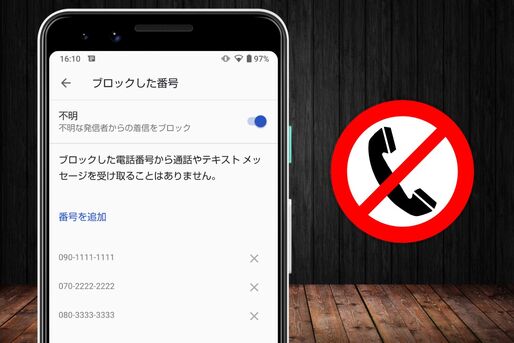しつこい勧誘などの迷惑電話は、さっさと着信拒否してしまいたいもの。しかし、Androidスマホのどこから着信拒否の設定をすればいいのかわかりづらい、相手にどんなアナウンスが流れるのか不安、といった声もよく耳にします。
今回はそんな着信拒否の設定について、Androidスマホに標準で備わっている機能をはじめ、ドコモ・au・ソフトバンクなど携帯キャリアが提供するサービス、その他の専用アプリを利用した方法まで、着信拒否の設定・解除方法をまとめて解説します。
本記事ではAQUOS sense6(Android 11)を使用して検証・解説しています。AQUOS・Xperia・Pixelシリーズなどの機種であればおおよそ同じ手順で操作できる場合もありますが、機種やバージョンによって操作方法が異なることもあります。
Androidスマホ本体の標準機能による着信拒否
Android端末に標準的に備わっている機能を使って着信拒否の設定をおこなえます。
個別の電話番号に対して着信拒否設定する方法
Androidスマホの「電話」アプリから、個別の電話番号を指定して着信拒否ができます。自身で着信拒否にしたい電話番号を入力する方法と、着信履歴から着信拒否を設定する方法をそれぞれ解説します。
電話番号を入力して着信拒否にする
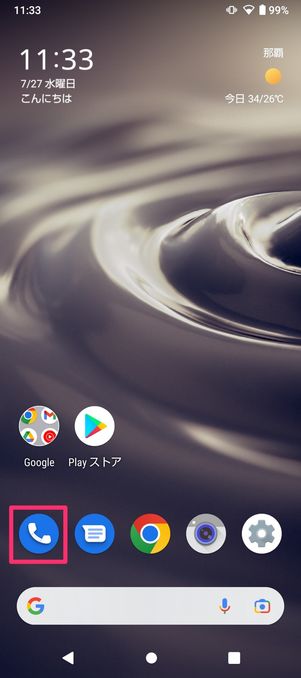
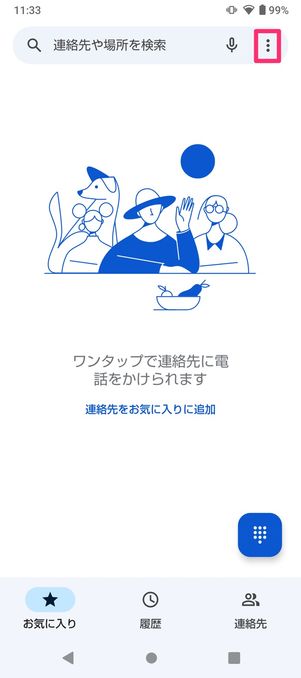
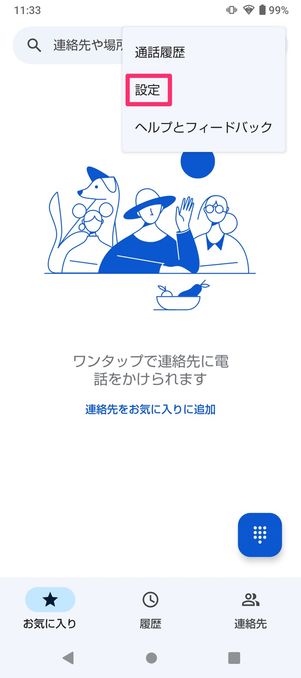
まずはスマホで「電話」アプリを開いてください。
右上のボタンをタップし、[設定]を選択します。
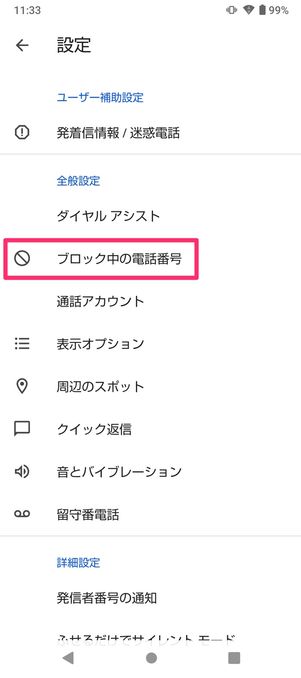
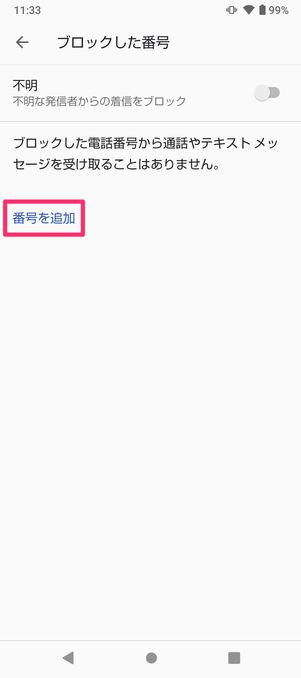
設定メニューから[ブロック中の電話番号]をタップします。
画面が遷移したら、[番号を追加]をタップします。なお、この画面では公衆電話や不明な発信者からの着信をブロックする設定もおこなえます。できる限り不要な着信を減らしたい人は、一緒に設定しておくとよいでしょう。
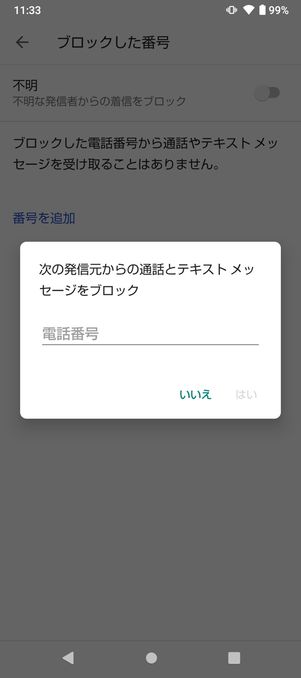
電話番号の入力画面に着信を拒否したい電話番号を入力し、[ブロック]をタップすれば設定は完了です。ブロックした電話番号から着信があっても通知はされず、履歴にも残りません。なお、ブロックされた電話から発信すると、自動的に切断されます(音声アナウンスはなし)。
着信履歴から着信拒否にする
「電話」アプリの「履歴」タブから自身の電話番号への着信履歴一覧を開きます。
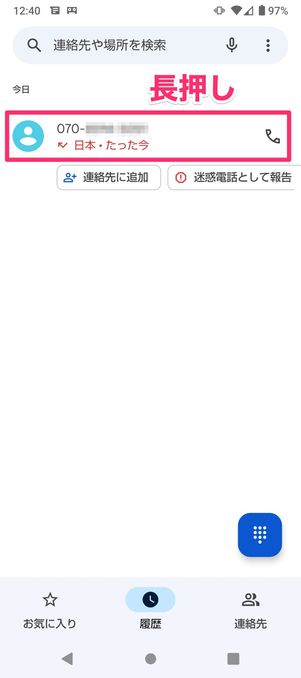
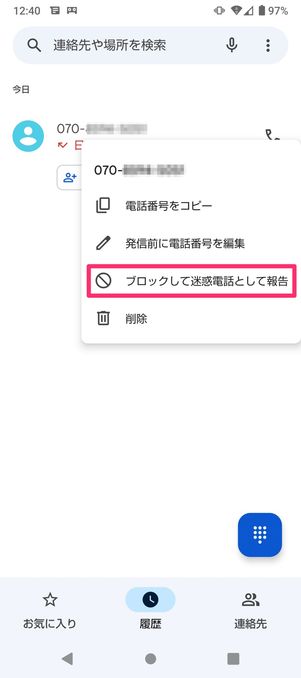
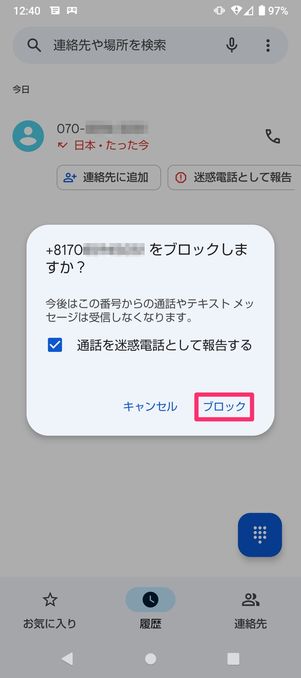
着信履歴の中から着信拒否したい電話番号を長押しし、[ブロックして迷惑電話として報告]を選択。続いて確認のメッセージで[ブロック]を選択すれば、着信拒否の設定は完了です。迷惑電話として報告しない場合は、「通話を迷惑電話として報告する」のチェックを外してください。
こちらの方法も着信拒否にした電話番号から着信では、通知や履歴が残りません。
迷惑電話の着信拒否を設定する方法
Androidスマホでは、個別の電話番号の登録だけでなく「迷惑電話」を一括で着信拒否にする設定ができます。
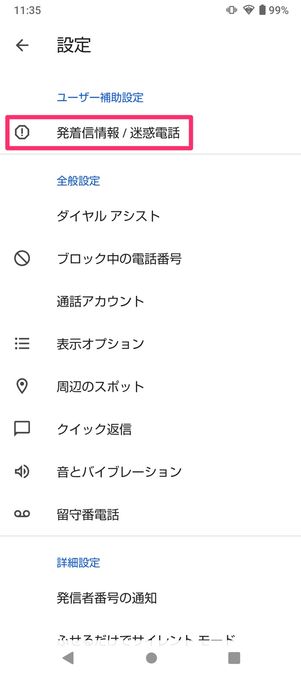
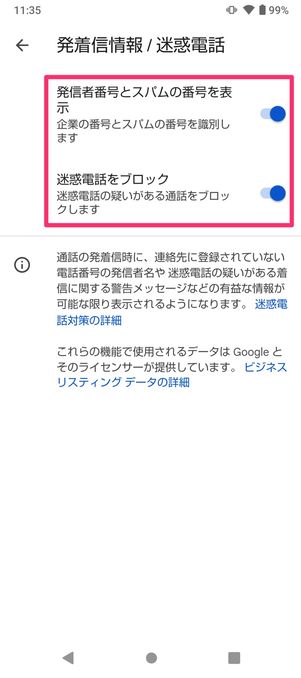
「電話」アプリのボタンから[設定]を開き、[発着信情報/迷惑電話]を選択。「発信者番号とスパムの番号を表示」をオンにした上で、「迷惑電話をブロック」もオンにします。
「迷惑電話をブロック」を有効にすると、迷惑電話の疑いがある電話番号からの着信が通知されなくなります。ただし、個別の番号による着信拒否設定と異なり、着信履歴とボイスメッセージは確認できます。
着信拒否設定を解除する方法
Androidスマホの標準機能で設定した着信拒否を解除したいときは、設定時と同じく「電話」アプリを使います。
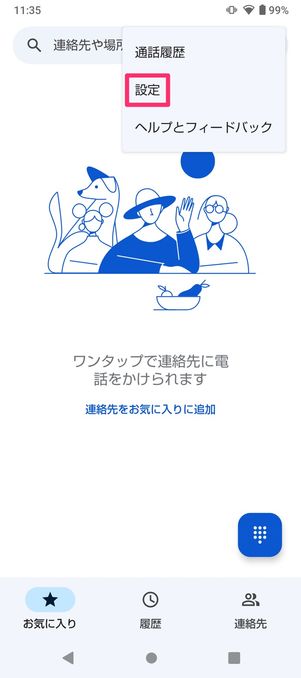
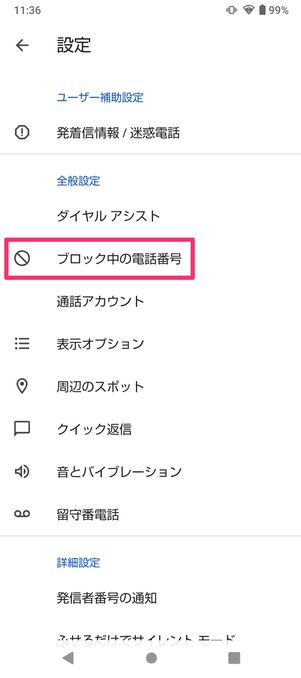
「電話」アプリのボタンから設定を選択し、各種設定項目から[ブロック中の電話番号]をタップします。
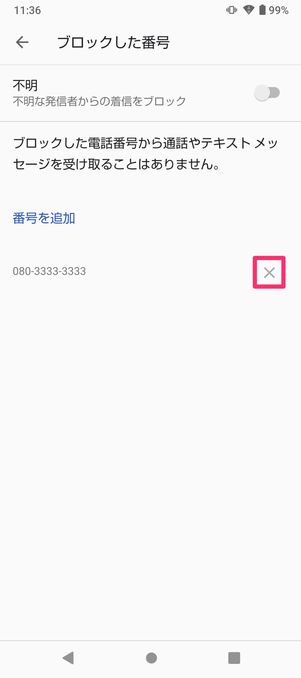
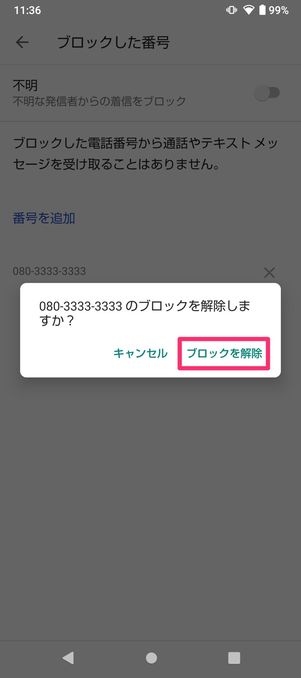
「番号を追加」の下にブロックした電話番号の一覧が表示されるので、着信拒否を解除したい電話番号の[×]マークをタップ。続いて確認メッセージで[ブロックを解除]を選択すると着信拒否設定が解除されます。
キャリア(ドコモ・au・ソフトバンク)やMVNOの着信拒否サービス
ドコモやau、ソフトバンクなど携帯電話キャリア各社から提供されている、迷惑電話対策サービスによる着信拒否機能を使うという手もあります。
番号を個別で着信拒否できることや、着信履歴がスマホに残らない点、相手に「着信できない」旨のガイダンスが流れるなどの機能を備えています。ドコモやMVNOの多くでは無料でサービスを利用できます。
NTTドコモ「迷惑電話ストップサービス」
NTTドコモでは、ドコモユーザーなら申し込み不要かつ無料で利用できる「迷惑電話ストップサービス」を提供しています。着信は「おかけになった電話番号への通話は、おつなぎできません」のガイダンスで応答し、自動的に電話を終了させるようになっています(自分のスマホに着信履歴は残りません)。

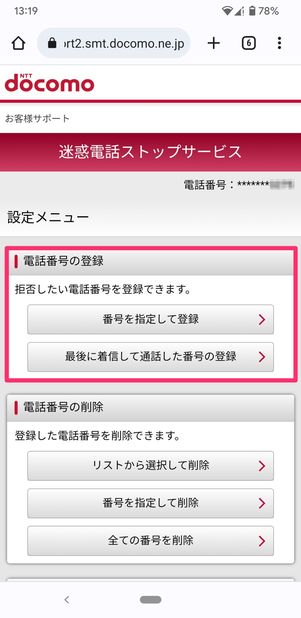
迷惑電話ストップサービスの設定には、まず「dメニュー」などからMy docomoを開き、[設定]→[迷惑電話ストップサービス]と進んで[設定を確認・変更する]を選択します。dアカウントにログインしていない場合、ここでIDとパスワードが求められます。
「番号を指定して登録」または「最後に着信して通話した番号の登録」の2つから、登録方法を選択できます。電話番号は最大30件まで登録可能です。
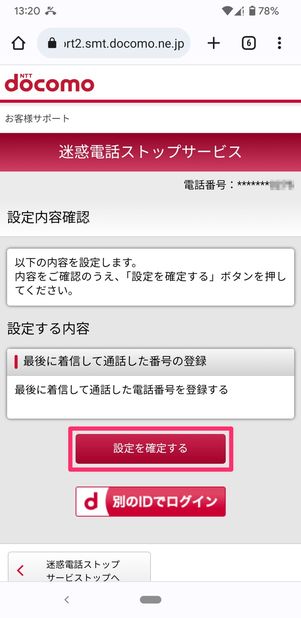
最後に着信して通話した電話番号の登録
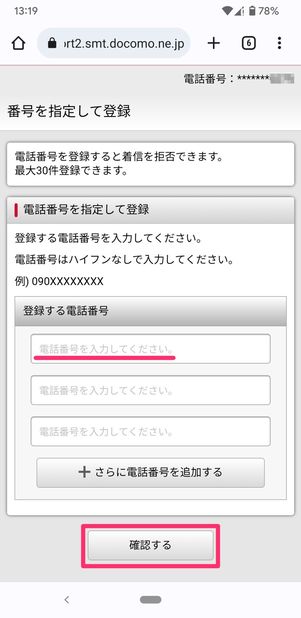
電話番号を指定して登録
[最後に着信して通話した番号の登録]を選択した場合、相手の番号が通知されていれば自動でその番号を登録し、着信を拒否してくれます。
[番号を指定して登録]を選択すると、電話番号の入力画面が開きます。一度に複数件の入力も可能です。電話番号を入力して[確認する]を選択後、設定内容に間違いがなければ[設定を確定する]をタップして設定は完了です。
また、「144」にダイヤルすることでも本サービスを利用できます。詳しくはドコモ公式サイトを参照してください。
au「迷惑電話撃退サービス」
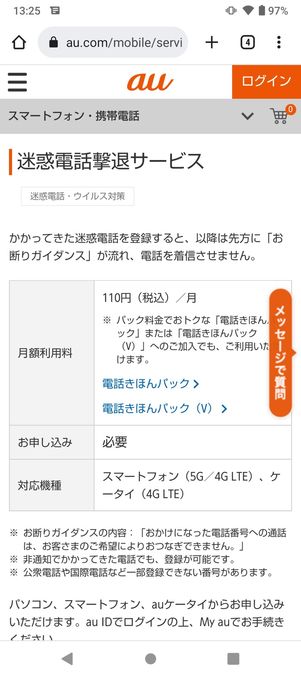
auでは、月額110円で利用できる「迷惑電話撃退サービス」を提供しています。このサービスを利用するには、My auなどから申し込みが必要です。ただし、月額330円の「電話きほんパック」や月額440円の「電話きほんパック(V)」へ加入していれば、その範囲内でも利用できます。
迷惑電話の着信後に「1442」にダイヤルすると、直前に着信した番号を拒否登録してくれます。非通知でかかってきた場合でも登録可能です。登録可能件数は、機種によって10件もしくは30件と開きがあり、利用方法も異なることがあります。
番号登録後は、「おかけになった電話番号への通話は、お客さまのご希望によりおつなぎできません。」のガイダンスが相手に流れ、着信しなくなります。
ソフトバンク「ナンバーブロック」
ソフトバンクは、月額110円で利用できる「ナンバーブロック」を提供しています。利用するにはMy SoftBankからの申し込みが必要で、申し込み後に「144」にダイヤルし、音声ガイダンスに従って操作します。
直前の着信番号(非通知を含む)を拒否する場合と、電話番号を指定して拒否する場合で操作が異なります。
登録した番号から電話がかかってくると、お断りガイダンスが流れて電話を着信しません。お断りガイダンスの内容は下記9種類から選ぶことができます。またサーバーで拒否するため、携帯電話の着信履歴には残りません。
- 「こちらはソフトバンクです。おかけになった電話番号への通話は、お客さまのご希望によりお繋ぎできません。」
- 「こちらはソフトバンクです。おかけになった電話番号への通話は、お客さまの申し出により現在お断りしております。」
- 「この電話はお受けできません。」
- 「この電話はお繋ぎすることができません。」
- 「この電話はお客さまのご都合によりお繋ぎできません。」
- 「せっかくお電話いただきましたが、この電話をお受けすることができません。」
- 「電話番号をお間違えではないですか?この電話はお繋ぎできません。」
- 「おかけになった電話番号への通話は、お客さまのご希望によりお繋ぎできません。」
- 「This is SoftBank. By the customer's request, this call can not be completed.」
楽天モバイルには着信拒否サービスの提供はない
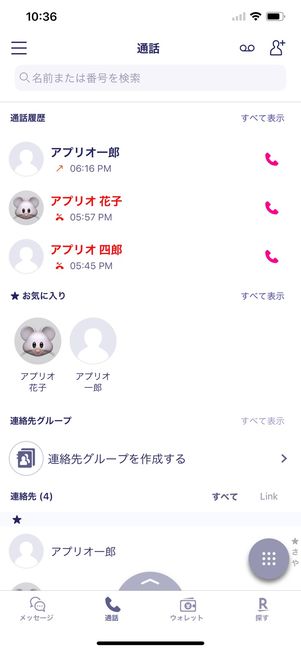
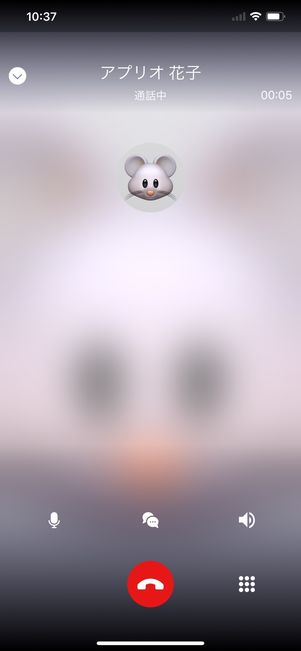
楽天モバイルが提供する「Rakuten Link」
楽天モバイルは、独自の着信拒否サービスを提供していません(2022年7月時点)。楽天モバイル契約者向けアプリ「Rakuten Link」での着信拒否もできないため、前項で紹介したOS標準の着信拒否方法を利用するしかありません。
ただし、Rakuten Linkログイン時はOS側の着信拒否設定が反映されず、着信拒否した電話番号からもRakuten Linkに着信してしまいます。Rakuten Linkからログアウトすると、OS標準の電話アプリに着信するため、着信拒否した番号からの着信は遮断されます。
なお、Rakuten Link非ログイン時はOS標準の電話アプリからの発着信となるため、無料通話を利用したい人は注意が必要です。
MVNOにおける着信拒否オプションサービス
MVNOとは、キャリアの回線を借りて通信サービスを提供する事業者のことで、格安SIM・格安スマホのサービスなどがこれに当たります。音声通話に対応したサービスも提供されていますが、MVNOの通信サービスを利用している場合、着信拒否はどのようにすればよいのでしょうか。
前述のとおり、MVNOはドコモ、au、ソフトバンクといったキャリアの回線を利用しているため、着信拒否設定も利用している回線に依存します。つまり、ドコモ回線なら「迷惑電話ストップサービス」、auなら「迷惑電話撃退サービス」、ソフトバンクなら「ナンバーブロック」のサービスを利用することになります。
MVNO各社で着信拒否オプションの利用方法が紹介されています。たとえば、ドコモ回線・au回線・ソフトバンク回線を提供するMVNOの「mineo(マイネオ)」や「NUROモバイル」では、契約する回線タイプごとに設定方法やオプション料金が異なります。
mineo 迷惑電話ストップサービス(ドコモプラン)
mineo 迷惑電話撃退サービス(auプラン)
mineo ナンバーブロック(ソフトバンクプラン)
NUROモバイル 着信拒否
専用アプリを使った着信拒否と迷惑電話対策
着信拒否ができるサードパーティアプリもあります。なかでも今回は、圧倒的な情報量で電話番号の解析・識別をおこない、Google Playでの評価も高い「電話帳ナビ」をピックアップします。
電話帳ナビは、個人の電話番号を拒否できることはもちろん、無数に存在する迷惑業者からの着信を拒否することも可能です。類似アプリとして、「Whoscall」なども挙げられます。
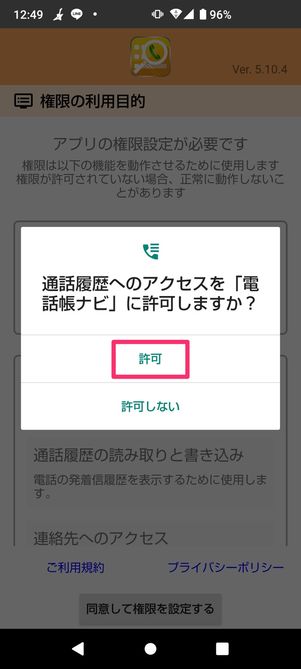
連絡先へのアクセス許可など簡単な初期設定をすれば使える
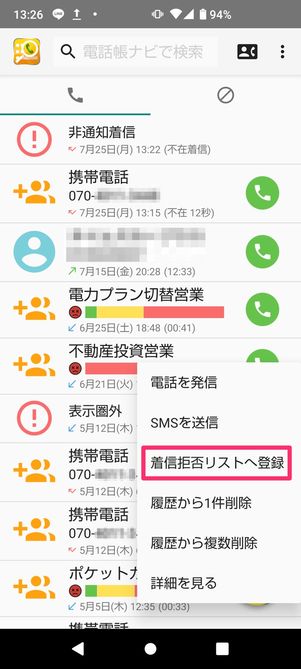
着信拒否するには、長押しして[着信拒否リストへ登録]をタップ
初期設定は簡単で、通話履歴や連絡先などへのアクセスを許可するだけです。着信があった番号を拒否するには、拒否したい番号を長押しして[着信拒否リストへ登録]を選択します(無料版は30件まで着信履歴を表示)。
迷惑業者の番号は履歴にグラフが表示されるため、迷惑業者なのかをひと目で判別することが可能です。また、電話番号ごとにユーザーが提供する口コミやワンギリ情報なども、Webサイトにて閲覧することができます。
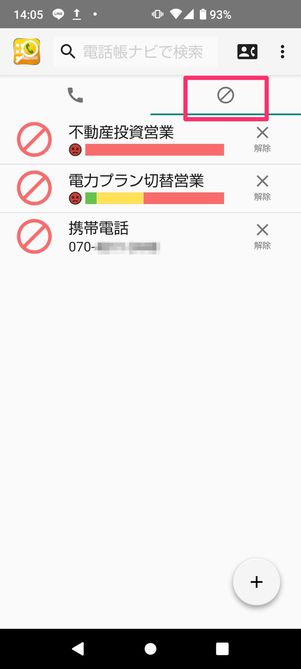
着信拒否リスト
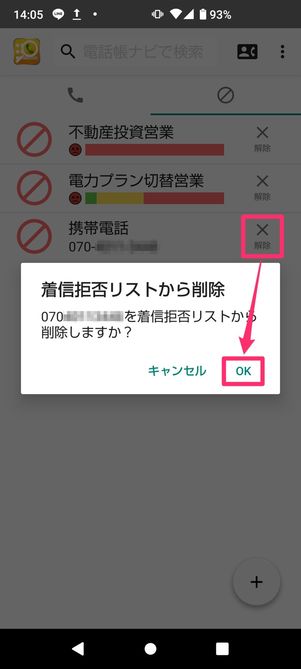
着信拒否リストから削除
着信拒否した番号は着信拒否リストに登録されます。着信拒否リストの[×]ボタンをタップすれば、リストから番号の削除ができます。
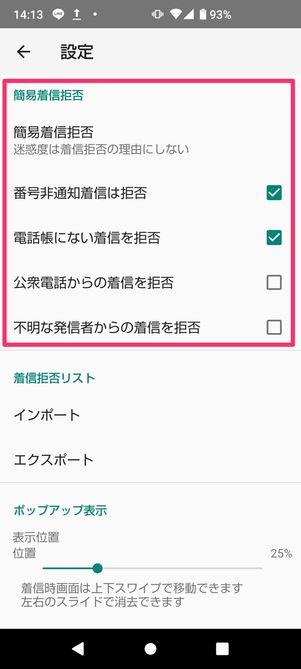
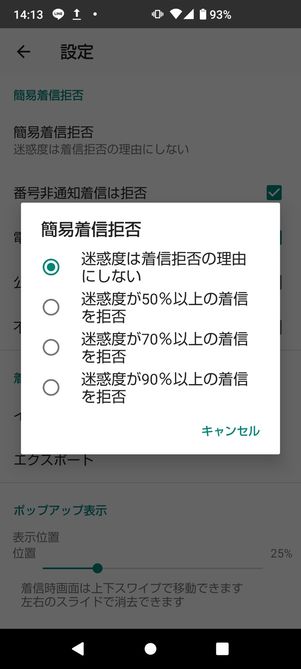
電話帳にない連絡先や公衆電話からの着信拒否なども設定できる
番号非通知や公衆電話からの着信拒否といった簡易的な着信拒否もワンタップで設定できます。
有料版(月額100円など)に加入すれば、着信履歴の表示件数が無制限となります。電話帳ナビが蓄積したデータに基づき、詐欺犯罪や勧誘などを自動で判別して着信拒否できる機能も利用できるようになります。